来源:www.xinmaotao.net 时间:2021-11-30 13:15
最近有位电脑用户在电脑当中使用u盘的时候,发现电脑当中没有显示u盘的盘符,用户不知道怎么解决,为此非常苦恼,那么电脑插入u盘不出现盘符怎么办呢?今天新毛桃u盘启动盘为大家分享电脑插入u盘不出现u盘的解决方法。
电脑插入u盘不出现盘符解决方法:
1、在桌面中鼠标右键单击计算机,在弹出的菜单当中选择“管理”;如图所示:
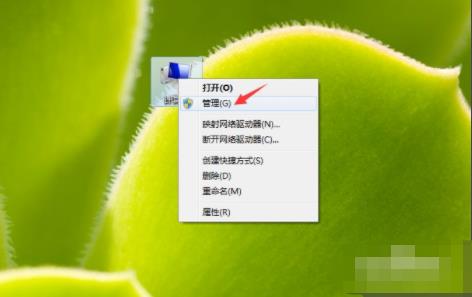
2、进入计算机管理窗口之后,点击窗口左侧的“磁盘管理”;如图所示:
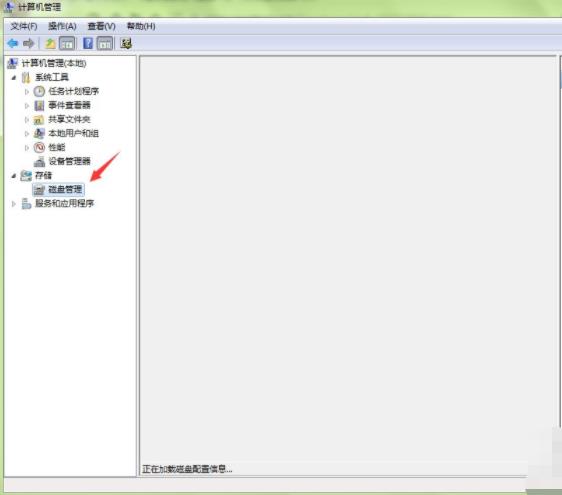
3、这个时候,我们在窗口右侧选中无法显示的u盘盘符,鼠标右键单击,选择“更改驱动器和路径”;如图所示:
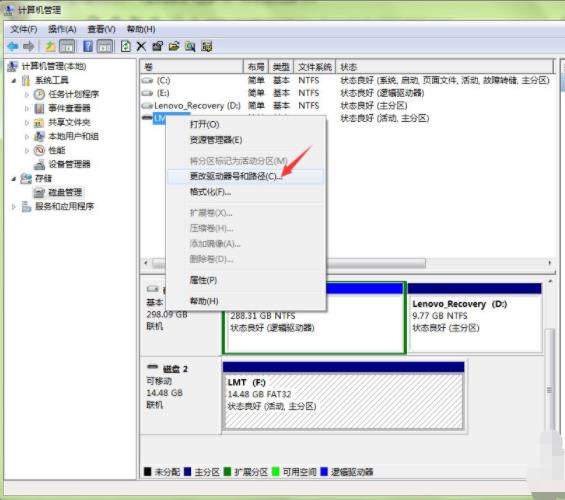
4、进入更改驱动器和路径窗口之后,点击“更改”按钮,如图所示:
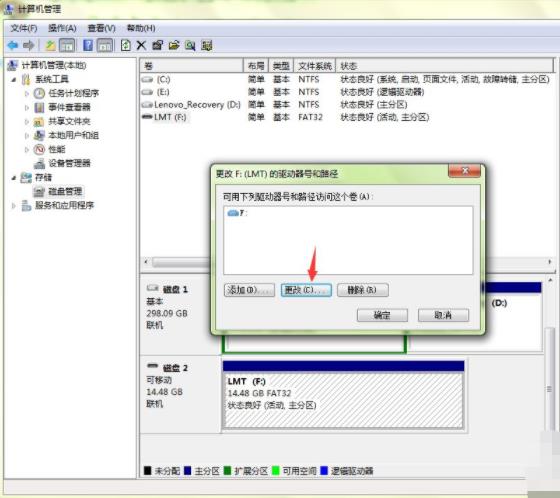
5、在驱动器号右侧选择一个计算机还没有使用过的盘符,如图所示:
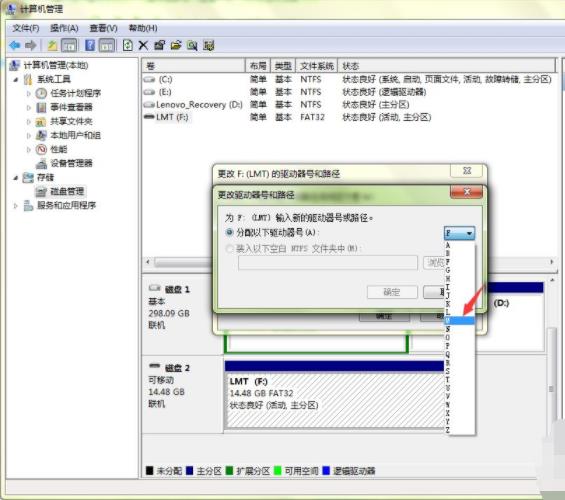
6、选择完毕之后,点击“确定”退出,然后重启电脑,看看是否已经解决问题;如图所示:
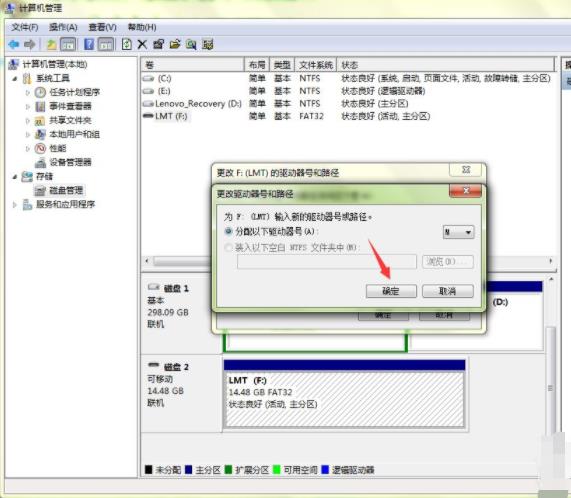
电脑插入u盘不出现盘符的解决方法就为用户们详细分享到这里了,如果用户们使用电脑的时候遇到同样的问题,可以参考以上方法步骤进行解决哦,希望本篇教程对大家有所帮助,更多精彩教程请关注新毛桃官方网站。
责任编辑:新毛桃:http://www.xinmaotao.net